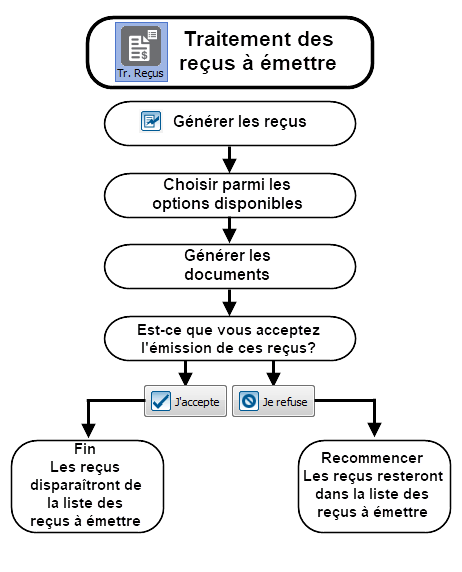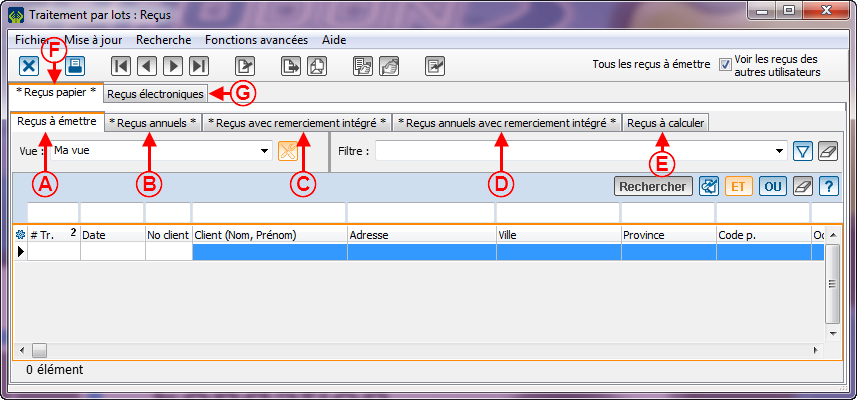ProDon:Traitement des reçus à délivrer
| Traitement des reçus à délivrer |
ATTENTION : Ce document est conçu pour la VERSION 5 de ProDon. Pour accéder au document de la version 4, cliquer ici.
Introduction
Suite au report des transactions, il est possible d'émettre les reçus pour chacune des transactions. L'émission des reçus peut être effectuée pour l'ensemble des transactions ou pour une partie seulement.
Schéma
Types de reçus
Il existe cinq types de reçus : Les « Reçus à émettre », les « Reçus annuels », les « Reçus avec remerciement intégré », les « Reçus annuels avec remerciement intégré » et les « Reçus à calculer ».
|
A : L'onglet « Reçus à émettre » contient les reçus dont le montant est connu et qui peuvent être émis. |
|
B : L'onglet « Reçus annuels » contient les reçus dont le montant est le cumulatif des dons d'un donateur et il est habituellement généré une seule fois par année.
|
|
C : Les reçus qui se trouvent dans l'onglet « Reçus avec remerciement intégré » contiennent un mot de remerciement. Ce mot de remerciement est choisi lors de la configuration de l'occasion. Pour plus d'informations concernant le mot de remerciement, consulter cette procédure. |
|
D : Les reçus qui se trouvent dans l'onglet « Reçus annuels avec remerciement intégré » sont générés une seule fois par année et contiennent un mot de remerciement. Voir les lettres B et C pour plus de détails sur les « Reçus annuels » et les « Reçus avec remerciement intégré ». |
|
E : L'onglet « Reçus à calculer » contient les reçus dont le montant n'est pas encore connu. Par exemple, si le prix de vente d'une activité est établi, mais que l'avantage n'a pas encore été calculé, il est impossible de connaître le montant à inscrire sur le reçu. |
| F : L'onglet « Reçus papier » contient les reçus à émettre sous format papier. |
| G : L'onglet « Reçus électroniques» contient les reçus à émettre par courriel, en masse. Le module Reçus électroniques doit être actif dans ProDon pour que cet onglet soit visible. |
Traitement des reçus à émettre
Cette opération consiste à émettre les reçus suite au report des transactions de don. Dans « Traitement des reçus à émettre », les transactions pour lesquelles il y a un reçu à émettre sont affichées dans la liste active.
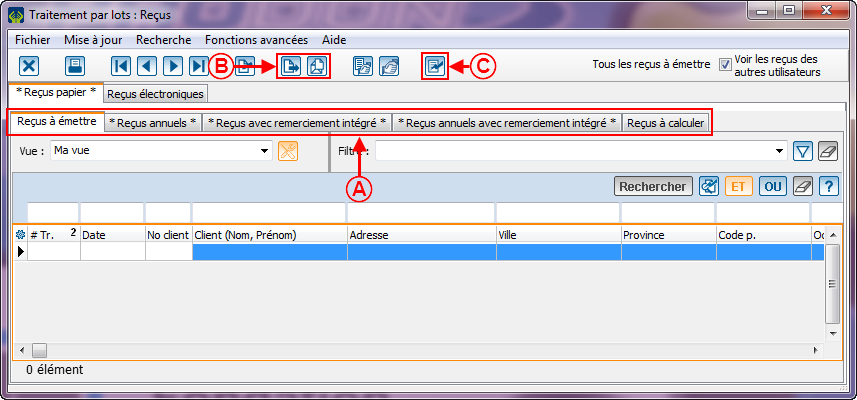 | |
|
A : Se positionner sur l'onglet approprié au type de reçu à émettre et au besoin, rechercher ou filtrer les transactions pour que la liste active contienne seulement les reçus à générer. Par exemple, il est possible de générer tous les reçus d'une occasion spécifique. |
B : S'il est nécessaire de produire des enveloppes ou étiquettes pour les reçus, il est important de le faire avant de générer les reçus puisqu'une fois les reçus générés, la liste active ne sera plus disponible. |
|
C : Cliquer sur le bouton |
|
|
Après avoir cliqué sur le bouton | |
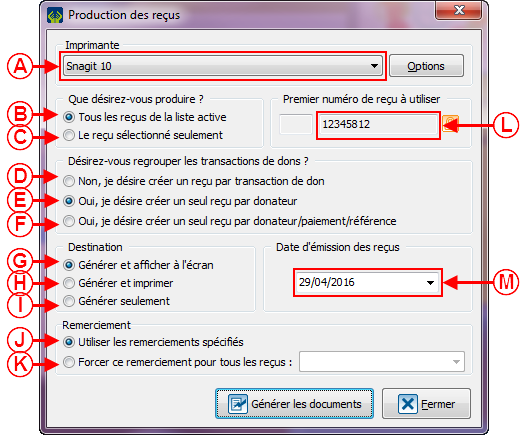 | |
|
A : Permet de sélectionner l'imprimante avec laquelle les reçus seront imprimés. |
B : Cette option permet de générer tous les reçus de la liste active, qui a été créée plus tôt. |
|
C : Cette option permet de générer le reçu sélectionné seulement. |
D : Cette option permet de générer un reçu par transaction. Par exemple, si un client a 2 engagements de 5,00 $ par mois et qu'il paie ces engagements avec un chèque de 10,00 $ par mois, il recevra 24 reçus de 5,00 $ durant l'année. |
|
E : Cette option permet de générer un reçu par donateur. Par exemple, si un client a 2 engagements de 5,00 $ par mois et qu'il paie ces engagements avec un chèque de 10,00 $ par mois, il recevra 1 reçu de 120,00 $ durant l'année. |
F : Cette option permet de générer un reçu par référence de paiement. Par exemple, si un client a 2 engagements de 5,00 $ par mois et qu'il paie ces engagements avec un chèque de 10,00 $ par mois, il recevra 12 reçus de 10,00 $ durant l'année. |
|
G : Permet d'afficher à l'écran les reçus avant de les imprimer. Cette option est fortement recommandée, puisqu'elle permet de vérifier les reçus avant de les imprimer. |
H : Permet d'imprimer directement les reçus. |
|
I : Permet de faire imprimer les reçus par une entreprise externe. Ce procédé est cependant très complexe, il est donc fortement conseillé de contacter Logilys avant de l'utiliser. |
J : Permet de sélectionner le remerciement désiré. |
|
K : Permet de forcer un remerciement qui sera utilisé pour tous les reçus à émettre de la liste. |
L : Il s'agit du numéro du prochain reçu à émettre.
NOTE : Ne pas modifier ce numéro, il se met à jour automatiquement lors de chaque émission de reçus. |
| M : Il s'agit de la date d'émission du reçu.
NOTE : Par défaut, la date du jour s'inscrit automatiquement. |
NOTE : Il existe deux formats de reçus : les reçus Word et les reçus standards. Pour les reçus Word, il n'est pas nécessaire de sauvegarder le résultat de la fusion, car il est possible de le générer à nouveau. Pour savoir comment configurer un reçu standard, cliquer ici. Pour savoir comment configurer un reçu Word, cliquer ici. |
ATTENTION : Ne pas cliquer sur « ![]() J'accepte » à la fenêtre suivante tant que les reçus ne sont pas imprimés sinon, ils disparaîtront de la liste active.
J'accepte » à la fenêtre suivante tant que les reçus ne sont pas imprimés sinon, ils disparaîtront de la liste active.
Lorsque toutes les options sont choisies, cliquer sur « ![]() Générer les documents ».
Générer les documents ».
Une fois que tous les reçus sont générés, la fenêtre « Confirmation » s'ouvre. Ne pas cliquer sur « ![]() J'accepte» à la fenêtre tant que les reçus ne sont pas imprimés sinon, ils disparaîtront de la liste active.
J'accepte» à la fenêtre tant que les reçus ne sont pas imprimés sinon, ils disparaîtront de la liste active.
Une fois que tous les reçus sont imprimés, vérifier s'ils sont tous là, puis une fois que tous les reçus sont vérifiés, répondre à la question suivante :
Si tous les reçus sont imprimés correctement, cliquer sur « ![]() J'accepte », les reçus imprimés disparaîtront alors de la liste active.
J'accepte », les reçus imprimés disparaîtront alors de la liste active.
Si l'impression ne s'est pas bien effectuée (par exemple, par un manque d'encre), cliquer sur « ![]() Je refuse », de cette façon, les reçus resteront dans la liste active et il sera possible de recommencer le processus d'impression.
Je refuse », de cette façon, les reçus resteront dans la liste active et il sera possible de recommencer le processus d'impression.
Nom du document : ProDon:Traitement des reçus à délivrer
Version : 5